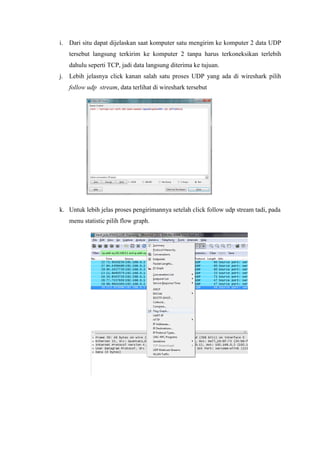OSI Layer pada Wireshark
- 1. OSI LAYER PADA WIRESHARK Abstrak OSI Layer adalah sebuah model arsitektural jaringan yang dikembangkan oleh badan International Organization for Standardization (ISO) di Eropa pada tahun 1977. OSI sendiri merupakan singkatan dari Open System Interconnection. Dalam arsitektur jaringannya, OSI layer terbagi menjadi 7 Layer yaitu, Physical, Data link, Network, Transport, Session, Presentation, Application. OSI layer tersebut dapat dilihat melalui wireshark, dimana dapat memonitoring protokol-protokol yang ada pada ke tujuh OSI Layer tersebut. OSI Layer is a network architectural model developed by the International Organization for Standardization ( ISO ) in Europe in 1977. OSI it self is an abbreviation of the Open Systems Interconnection. In the network architecture, OSI Layer is divided into 7 layers, are Physical, Data Link, Session, Presentation, Aplication. OSI layers can be seen through wireshark , which can monitor the existing protocols on the seventh OSI Layer. A. 7 OSI Layer dan Protokolnya Dalam OSI Layer terdapat 7 Layer dalam sebuah jaringan komputer, yaitu : 1. Physical Layer ke 1 Berfungsi untuk mendefinisikan media transmisi jaringan, metode pensinyalan, sinkronisasi bit, arsitektur jaringan (seperti halnya Ethernet atau Token Ring),
- 2. topologi jaringan dan pengabelan. Selain itu, level ini juga mendefinisikan bagaimana Network Interface Card (NIC) dapat berinteraksi dengan media kabel atau radio. 2. Data Link Layer ke 2 Befungsi untuk menentukan bagaimana bit-bit data dikelompokkan menjadi format yang disebut sebagai frame. Selain itu, pada level ini terjadi koreksi kesalahan, flow control, pengalamatan perangkat keras (seperti halnya Media Access Control Address (MAC Address)), dan menetukan bagaimana perangkat-perangkat jaringan seperti hub, bridge, repeater, dan switch layer 2 beroperasi. Spesifikasi IEEE 802, membagi level ini menjadi dua level anak, yaitu lapisan Logical Link Control (LLC) dan lapisan Media Access Control (MAC). Protokol yang ada pada datalink layer meliputi : a. PPP(Point to Point Protocol) Protokol yang digunakan untuk point to point pada suatu jaringan. b. SLIP(Serial Line Internet Protocol) Protokol yang digunakan untuk menyambung serial. 3. Network Layer ke 3 Berfungsi untuk mendefinisikan alamat-alamat IP, membuat header untuk paket- paket, dan kemudian melakukan routing melalui internetworking dengan menggunakan router dan switch layer-3. Protokol yang ada antara lain : a. IP(Internetworking Protocol) Mekanisme transmisi yang digunakan untuk menstransportasikan data dalam- dalam paket yang disebut datagram. b. ARP(Address Resulotion Protocol) Protokol yang digunakan untuk mengetahui alamat IP berdasarkan alamat fisik dari sebuah komputer. c. RARP(Reverse Address Resulotion Protocol) Protokol yang digunakan untuk mengetahui alamat fisik melalui IP komputer. d. ICMP(Internet Control Message Protocol) Mekanisme yang digunakan oleh sejumlah host untuk mengirim notifikasi datagram yang mengalami masalah pada hostnya. e. IGMP(Internet Group Message Protocol) Protokol yang digunakan untuk memberi fasilitas message yang simultan kepada group penerima.
- 3. 4. Transport Layer ke 4 Berfungsi untuk memecah data ke dalam paket-paket data serta memberikan nomor urut ke paket-paket tersebut sehingga dapat disusun kembali pada sisi tujuan setelah diterima. Selain itu, pada level ini juga membuat sebuah tanda bahwa paket diterima dengan sukses (acknowledgement), dan mentransmisikan ulang terhadp paket-paket yang hilang di tengah jalan. Protokol – protokolnya antara lain : a. TCP (trasmission Control Protocol) Protokol yang menyediakan layanan penuh lapisan transport untuk aplikasi b. UDP (User Datagram Protocol) Protokol connectionless dan proses-to-proSes yang hanya menambahkan alamat port,cheksum error control dan panjang informasi data pada layer di atasnya. 5. Session Layer ke 5 Berfungsi untuk mendefinisikan bagaimana koneksi dapat dibuat, dipelihara, atau dihancurkan. Selain itu, di level ini juga dilakukan resolusi nama. 6. Presentation Layer ke 6 Berfungsi untuk mentranslasikan data yang hendak ditransmisikan oleh aplikasi ke dalam format yang dapat ditransmisikan melalui jaringan. Protokol yang berada dalam level ini adalah perangkat lunak redirektor (redirector software), seperti layanan Workstation (dalam Windows NT) dan juga Network shell (semacam Virtual Network Computing (VNC) atau Remote Desktop Protocol (RDP)). Protokol yang ada pada layer presentation yaitu : a. TELNET Protokol yang digunakan untuk akses remote masuk ke suatu host,data berjalan berupa teks. b. Network Shell 7. Application Layer ke 7 Berfungsi sebagai antarmuka dengan aplikasi dengan fungsionalitas jaringan, mengatur bagaimana aplikasi dapat mengakses jaringan, dan kemudian membuat pesan-pesan kesalahan. Protokol yang berada dalam lapisan ini adalah HTTP, FTP, SMTP, dan NFS.
- 4. a. FTP (File Transfer Protokol) Sebuah protokol internet yang berjalan di dalam layer aplikasi,merupakan standar untuk mentransfer file komputer antar mesin dalam sebuat jaringan internet. b. HTTP (Hyper Text Transfer Protocol ) Protokol yang dipergunakan untuk mentransfer dokumen dan web dalam sebuah web browser.Selain itu juga merupakan protokol yang meminta dan menjawab (berinteraksi) antar klien dan server. c. NFS (Network File system) Jaringan protokol yang memungkinkan pengguna di klien komputer untuk mengakses file melalui jaringan dengan cara yang sama dengan bagaimana penyimpanan lokal yang diaksesnya. d. DNS (Domain Name System) Protokol yang digunakkan untuk memberikan suatu nama domain pada sebuah alamat IP agar lebih mudah diingat. e. MIME (Multipurpose Internet Mail Exension) Protokol yang digunakan untuk mengirim file binary dalam bentuk teks. f. SMB(Server Messange Block) Protokol yang digunakan untuk mentransfer server-server file ke DOS dan Windows. g. DHCP(Dynamic Configuration Protocol) Merupakan layanan yang memberikan no IP kepada komputer yang meminta nya secara otomatis. B. Protokol OSI Layer yang dapat di monitoring dengan Wireshark 1. TCP pada Telnet dan SSH a. Siapkan software Wireshark, freeSSHd dan Putty. Install semua software tersebut ke dua buah komputer yang sudah tersambung kabel UTP crossover dengan ip address komp1 = 192.168.0.1 dan komp2 = 192.168.0.2 b. Setelah terinstall, buka freeSSHd, disini software ini berfungsi sebagai server untuk membuat telnet dan ssh, saat sudah masuk tampilan freeSSHd setting,
- 5. c. nyalakan telnet server dengan menclick here to start it, apabila sudah aktif dengan tanda cek hijau, tandanya server untuk telnet sudah aktif d. Setelah itu, buat user pada freeSSHd tersebut dengan click pada tab Users lalu click tombol Add untuk membuat user e. Muncul menu baru, dan isikan login, authorization pilih Password stored as SHA1 hash, password dan beri cek pada shell, SFTP, dan tunneling lalu click OK
- 6. f. setelah click OK, terlihat user yang dibuat tadi dibagian kolom bawah dengan Shell,SFTP, dan Tunnel hidup semua. Lalu click OK g. Buka software putty isikan IP address dari komputer 2 yaitu 192.168.0.1 dan port 23 (port ini sudah standart port untuk telnet) dan connection type pilih Telnet. Software Putty ini digunakan untuk mengkoneksikan login ke komputer yang dituju yang telah mempunyai settingan Server telnet tadi. Lalu click Open
- 7. Pastikan sebelum mengclick Open, aktifkan dahulu pada interface ethernet dan Start wiresharknya. Port 23 tadi, kita bisa mengetahuinya apakah sudah aktif atau belum, bisa diketahu pada Command Promt deng menuliskan netstat –a cari jenis port TCP dan nomor portnya kalau sudah listening, jadi port itu aktif digunakan. h. Setelah Open, telnet akan menghubungi ke Ip komp2 dengan memberi informasi untuk memasukan Login dan password, yang telah dibuat pada freeSSHd tadi. Masukan login dan password yang dibuat pada komputer 2. Disini komp 2 diisikan login = RIAN dan password = qwerty setelah itu enter
- 8. i. setelah kita tekan Enter masuklah kedirektori freeSSHD pada komputer 2 j. Amatilah proses tersebut di Wireshark yang sudah diaktifkan tadi Untuk SSH, langkah –langkanya adalah : k. Buka software freeSSHd tadi, aktifkan server SSHnya yang terletah di bagian bawah dari server Telnet l. Setelah aktif, buka lagi software Putty untuk mengkoneksikannya, pastikan settingan tadi pada komputer yang berbeda/ yang tersambung dengan komputer yang mengkoneksikan ke SSH, misal server kita setting di komputer2 dan mengkoneksikan dengan Putty pada komputer1 seperti langkah Telnet diatas, ketikan IP komputer 2 dan pilih yang SSH pada port 22 (port standart untuk ssh)
- 9. Pastikan sebelum di Open, buka dahulu software Wireshark pilih interface Ethernet dan click start Untuk melihat apakan port 22 aktif pada komputer, buka command promt ketikan netstat –a , cari port 22 TCP yang sudah Listening
- 10. m. Setelah click open, keluar layar hitam, untuk menginformasikan akan mengkoneksikan komputer 2 dengan memasukan login dan password yang dibuat pada server SSH yang ada pada komputer 2 tadi n. Setelah masuk SSH pada komputer 2 di komputer 1 , amati hasil capture di Wireshark, jalannya koneksi SSH dari komputer 1 ke 2 Hasil monitoring dari Wireshark 1. Untuk hasil TCP pada proses Telnet dari komp 1 ke 2 Pada hasil proses telnet tersebut dapat diketahui bahwa pertama komp1 akan mengkoneksikan dahulu dengan komp 2 menggunakan protokol TCP tiga tahap (3-way-handshaking) yaitu SYN (Synchronize) dari komp1 ke komp 2, lalu SYN (Synchronize) dan ACK (Acknowledgment) dari komp2 ke komp1 kemudian ACK (Acknowledgment) yaitu mengetahui dan mengkoneksikan dari komp 1 ke komp 2.
- 11. Untuk mengetahui data apa saja yang dikirim saat proses telnet tadi, click kanan pada salah satu protokol TCP atau Telnet pilih follow TCP stream lihatlah data login dan password yang diketikan saat proses telnet berlangsung, tertera disini semua Untuk lebih rinci alur komunikasi pada protokol TCP untuk Telnet ini, setelah difollow tcp stream tadi pada menu wireshark yang statistic pilih follow graph pilih tcp flow dan OK , semua paket tcp akan telihat alurnya yang 3-way- handshaking tersebut.
- 12. Hasil TCP dari proses SSH dari komp 1 ke komp 2 Untuk hasil capture dari wireshark saat proses SSH berlangsung, sama seperti telnet tadi proses protokol TCPnya sama tetapi saat di lihat data yang dikirim/ follow tcp stream data tidak akan terlihat yang terlihat hanya data dari aplikasi SSH yang dihgunakan tadi, lihat screenshot dibawah ini:
- 13. 2. ARP (Address Resulotion Protocol) a. Pertama siapkan software wireshark antar 2 komputer. Sambungkan 2 buah komputer dengan menggunakan kabel UTP crossover ke dua port ethernet pada komputer tersebut. b. Settingkan IP address pada kedua komputer tersebut dengan cara click Start Menu – Control Panel – Network and Sharing Center – pada menu bagian kiri pilih change adapter settings – pilih Local Area Connection – click kanan properties c. Muncul menu pilih internet Protocol Version 4 (TCP/IPv4 click 2x) dan isikan IP address pada komputer 1 = 192.168.1.1 dan komputer 2 = 192.168.1.2 d. Lakukan test PING pada kedua komputer tersebut sehingga muncul kata replay (tersambung). Setelah kedua komputer terkoneksikan, buka software Wireshark, pilih pada Capture - Interface
- 14. e. Pilih PCI-E Ethernet Controller yang tersambung tadi dan click Start f. Setelah click Start biarkan Wireshark, minimize wireshark. Buka Command promt, lakukan ping ke komputer 2 ketikan ping 192.168.1.2 g. Hasil dari software wireshark setelah komputer 1 melakukan ping ke komputer 2 keluar pada lembar kerja wireshark keluar proses ARP dan ICMP, lihat gambar hasil screeshotnya
- 15. Dari hasil tersebut dijelaskan bahwa : o saat proses ping berlangsung dari komp 1 ke komp 2 proses ARP akan bekerja untuk mencari siapa pemilik IP address 192.168.1.2 (ip komp2) dengan cara broadcast ke komputer yang tersambung (lihat nomer 1 pada screenshot diatas) o tetapi pada pratikum ini, yang tersambung hanya 1 komputer maka ARP langsung mengenali siapa milik IP tersebut dengan mengunci mac Addressnya (lihat nomer 2) dan dari komputer tujuan (lihat source) akan memberitahu ke komputer pengirim (lihat destination) bahwa ip 192.168.1.2 milik mac address e8:9a:8f:b6:b2:2b yaitu milik komputer 2. o Pada proses selanjutnya proses ICMP akan berlangsung dengan merequest/ meminta info dari 192.168.1.1 (komp1) ke 192.168.1.2 (komp2) pada ping tadi, dan akan membalas replay dari 192.168.1.2 (komp2) ke 192.168.1.1 (komp1) (lihat pada nomer 3) dan sebaliknya pada proses komp2 yang mengePING (nomer 4 dan seterusnya) o Maka akan keluar pada command promt tadi proses replaynya 3. UDP (User Datagram Protokol) a. Untuk melihat protokol UDP sediakan 2 buah komputer yang tersambung kabel UTP crossover, software Wireshark dan UDP Win Chat. Install kedua software ke komputer b. Pastikan kedua komputer telah diisikan IP address yaitu - komputer 1 = 192.168.0.1
- 16. - komputer 2 = 192.168.0.2 c. Buka software UDP Win Chat pada kedua komputer tersebut. Software ini digunakan untuk mengirim pesan chatting antar host yang tersambung jaringan. d. Sebelum melakukan chatting dengan komputer 2, buka dahulu software Wireshark dan pilih interface ethernet dan click Start e. Setelah wireshark aktif, buka lagi UDP win chat tadi dan mulailah mengetikan pada host IP address komp2 (192.168.0.2) karena yang akan di ajak untuk berkomunikasi adalah komputer 2 begitu pula sebaliknya pada komputer 2 ke IP host komp 1 (192.168.0.1) dan lihat port standart yang digunakan untuk protokol UDP yaitu 2235, dan mulailah saling mengetikan pesan dibagian bawah dan click Go
- 17. f. Untuk melihat port UDP dari komputer, bukalah Command Promt dan ketikan netstat –a ,lihat port yang digunakan untuk UDP 2235, apabila sudah tercantum maka protokol udp tadi sudah bekerja g. Setelah komputer 1 mengetikan beberapa tulisan kdan mengirim ke komputer 2 begitu pula komputer 2 ke komputer 1, lihatlah proses pengirimannya melalui Wireshark yang sudah diaktifkan tadi h. Dari hasil capture dari Wireshark saat anda mengirim pesan chat – chat tadi proses UDP akan bekerja, lihat wire shark dibawah ini:
- 18. i. Dari situ dapat dijelaskan saat komputer satu mengirim ke komputer 2 data UDP tersebut langsung terkirim ke komputer 2 tanpa harus terkoneksikan terlebih dahulu seperti TCP, jadi data langsung diterima ke tujuan. j. Lebih jelasnya click kanan salah satu proses UDP yang ada di wireshark pilih follow udp stream, data terlihat di wireshark tersebut k. Untuk lebih jelas proses pengirimannya setelah click follow udp stream tadi, pada menu statistic pilih flow graph.
- 19. l. pilih seperti pada gambar dibawah ini lalu OK m. Setelah OK maka terlihatlah proses UDP tadi, dimana data langsung terkirim satu per satu, tanpa proses 3 way handshaking pada TCP
- 20. 4. FTP ( File Transfer Protokol) a. Pertama beri IP pada antar PC dengan kelas yang sama, untuk rinciannya adalah sebagai berikut : Laptop/komp pertama menggunakan alamat ->> 192.168.0.1 Laptop/komp kedua menggunakan alamat ->> 192.168.0.2 b. Kemudian selanjutnya ftp client di program aplikasi FileZilla yang terdapat di dalam program aplikasi XAMPP. c. Buka aplikasi XAMPP d. Selanjutnya Start dibagian FileZilla yang bertujuan untuk mengaktifkan fungsi FTP client tersebut. Lihat gambar : e. Selanjutnya setelah di Start, pilih Admin. Maka akan tertampil jendela seperti gambar berikut ini : f. Biarkan tampilan jendela diatas default kemudian pilih OK. Maka akan tertampil gambar sebagai berikut :
- 21. g. Setelah masuk ke halaman kerja FileZilla, maka langkah selanjutnya adalah membuat user baru, dengan cara pilih Edit yang terdapat di menu bar kemudian pilih Users. Maka akan tampil gambar sebagai berikut : h. Setelah masuk ke jendela Users, pilih Add untuk menambahkan atau membuat Users baru (FTP client baru). Maka akan tampil jendela baru sebagai berikut : i. Isikan nama user baru (bebas) di dalam kotak dialog tersebut dimisalkan diberi nama server baru dan check list kotak password dan kemudian password, dimisalkan diisi dengan password 12345678, Setelah iku OK. Maka selanjutnya akan tertampil jendela sebagi berikut :
- 22. j. Dalam jendela diatas. Pilih menu Shared Folder dan pilih folder mana yang akan di share. Dengan cara pilih Add yang terdapat di kolom Shared Folder, hal ini bertujuan untuk menempatkan source user baru ini ditempatkan Maka selanjutnya akan tertampil jendela sebagai berikut : k. Setelah itu pilih check box semua yang terdapat di kolom Files dan Directories, kemudian OK. Lihat gambar dibawah ini :
- 23. l. Lakukan langkah-langkah seperti diatas pada laptop satunya pula. m. Setelah membuat FTP client pada masing-masing laptop, maka selanjutnya masuk ke jendela command prompt, yang bertujuan untuk mengakses FTP Client. n. Kita akan memonitoring FTP Client dari laptop pertama. Pertama lihat terlebih dahulu isi direktori, dengan tujuan untuk melihat apa saja isi didalam direktori yang nantinya akan dikirim ke laptop kedua menggunakan FTP Client yang diakses oleh komputer pertama. Gunakan perintah “dir” untuk melihat isi direktori, lihat gambar : o. Selanjutnya masuk ke aplikasi wireshark untuk memonitoring FTP Client yang akan diakses. Pilih interface yang digunakan dan click Start untuk memulai monitoring
- 24. p. Selanjutnya kembali lagi ke jendela command prompt, untuk mengakses FTP Clientnya. Ketikkan ftp (spasi) (alamat tujuan). Yaitu ftp 192.168.0.2 lalu enter dan masukan nama User = RezaBaskara (yaitu user yang sudah dibuat pada pc satunya). Lihat gambar : q. Kemudian isikan password user yang akan diakses mengunakan FTP Client. password user : hallo. Lihat gambar : r. Setelah itu masuk ke direktori FTP dari komputer satunya yang di koneksikan
- 25. s. Setelah masuk untuk emlihat isi direktori FTP dari komp2 tuliskan “dir”, maka terlihat isi file dari si User RezaBaskara tersebut t. Setelah masuk ke dalam halaman logged on FTP Client milik user RezaBaskara, disini kita akan melakukan upload file dari direktori user Reza dengan cara mengetikkan put (spasi) (nama file yang akan di download). File yan akan diupload nanti, file berada di komputer kita yang pertama kali kita Dir sebelum masuk ke FTP tadi. Dan saat masuk ke FTP client si RezaBaskara ketikan put putty-0.62-installer.exe lalu tekan enter u. File akan terupload ke ftp client si RezaBaskara yaitu di komp2 dan setelah terupload pada ftp diberitahukan Transfer OK
- 26. v. Untuk melihat apakah file sudah terupload kita lihat dengan command dir dan file yang bernama putty tadi sudah tertera pada direktori ftp client RezaBaskara w. Setelah upload selesai untu keluar pada FTP client RezaBaskara ini, kita ketikan command Quit x. Untuk proses download juga sama, kita tuliskan command dengan get<spasi>nama file yang akan kita download dari FTP cient tersebut dan dikirim ke direktori komputer kita.
- 27. y. Setelah proses FTP client selesai, kita buka monitoring saat melakukan FTP tadi dengan Wireshark yang telah kita aktifkan dengan click Start tadi. Maka hasilhya sebagai berikut : 1. Dari printscreen diatas dijelaskan saat komp1 mengkoneksikan FTP ke komputer 2 maka proses pertama adalah proses TCP dengan 3 way hanshakingnya yaitu SYN – SYN/ACK – ACK 2. Pada baris ke4 proses FTP dimulai dengan respon “selamat datang di JRK 2A” itu juga terlihat di commandPrompt diatas. Dari komp2 ke komp1 3. Pada baris ke 5, proses TCP lagi dengan keterangan ACK dari komp1 ke komp2 4. Pada baris ke 6, komp1 mengirim informasi FTP berupa request USER yang dibuat ftp server dari komp2, saat dimasukkan usernya akan terlihat yaitu RezaBaskara 5. Pada baris ke 7, komp 2 merequest ke komp1 untuk passwordnya 6. Baris ke 8 komp1 memproses password tadi dengan protokol TCP 7. Pada baris 9, komp1 mengirim informasi pass berupa hallo ke komp2 protokol FTP 8. Pada baris 10 komp2 mengirimkan informasi ke komp1 bahwa sudah logged on dengan prtokol FTP 9. Pada baris 11,12,13 proses pembukaan port FTP yang terjadi logged on tadi 10. Baris ke 14 komp1 akan mengirim file/ upload file ke FTP komp2 dengan informasi file diatas 11. Baris 15, komp2 membuka cannel data untuk FTP pengiriman file tadi 12. Baris 16, komp 1 mengirimkan file tersebut dengan protokol TCP 13. Dan baris ke 17, komp2 memberitahu komp1 bahwa file sudah diterima 14. Baris ke 18, pada komp1 ingin keluar dengan menuliskan command QUIT ke komp2 dengan protokol TCP 15. Baris terakhir komp2 memberitahu komp1 bahwa sudah keluar dari FTP Begitu pula dengan proses download, juga prosesnya sama seperti upload.
- 28. z. Untuk melihat lebih detail click kanan salah satu dan pilih follow TCP stream, maka terlihat seperti dibawah ini : Untuk jelas lagi pengirimannya setelah follow TCP Stream pilih pada menu statistics pilih follow graph dan keluar menu dibawah ini, lalu di Ok, keluar proses semua pengiriman antara 192.168.0.1 (komp1) dan 192.168.0.2 (komp2) Protokol diatas yang saya monitoring menggunakan wireshark yaitu ARP, TCP, UDP, dan FTP. Masih banyak lagi protokol dalam OSI Layer yang dapat dimonitoring menggunakan Wireshark ini, diatas hanya sebagian yang saya ulas. Biodata penulis: nama Hanif Yogatama lulusan dari MAN 1 Semarang dan sekarang masih melanjutkan studi di Politeknik Negeri Semarang Jurusan Tenknik Telekomunikasi Jenjang D4 semester 7.